这篇文章主要介绍了webstorm调整字体大小的方法,具有一定借鉴价值,感兴趣的朋友可以参考下,希望大家阅读完这篇文章之后大有收获,下面让小编带着大家一起了解一下。
一、Ctrl+滚动滑轮调整字体大小
File--->Settings(Ctrl+Alt+s)--->Editor--->General--->Change font size(Zoom)……前面的方框打对勾。如下图
点击ok即可。
在编辑代码页面Ctrl+滚动滑轮即可调整字体大小。
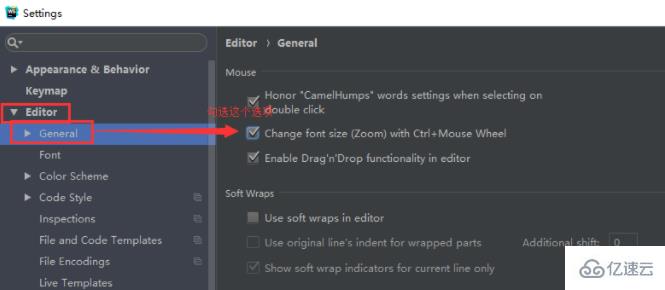
二、通过改变size来调整字体大小
File--->Settings(Ctrl+Alt+s)--->Editor--->Font--->Size。如下图。
点击Apply适用字体大小是否合适,不合适在做调整,合适直接ok即可。如果此时代码并没有变大或者变小,新建一个html页面,试着调整大小,就好了(我的就是这种情况)。
不过我更喜欢第一种调试方法,简单直接。
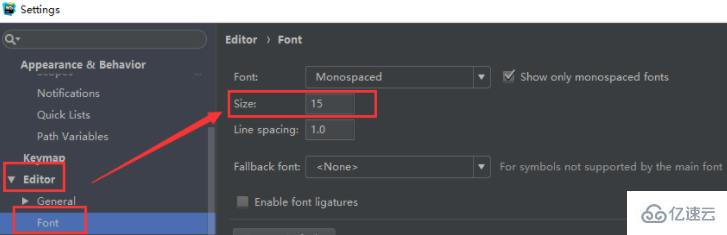
感谢你能够认真阅读完这篇文章,希望小编分享的“webstorm调整字体大小的方法”这篇文章对大家有帮助,同时也希望大家多多支持亿速云,关注亿速云行业资讯频道,更多相关知识等着你来学习!
免责声明:本站发布的内容(图片、视频和文字)以原创、转载和分享为主,文章观点不代表本网站立场,如果涉及侵权请联系站长邮箱:is@yisu.com进行举报,并提供相关证据,一经查实,将立刻删除涉嫌侵权内容。